故冨田勲先生からファンへの挑戦だ!
シンセサイザーで有名な冨田勲先生の初めてのシンセサイザーのアルバム「月の光」。アルバムのライナーノートによるとオリジナルのLPが作成されたのが1972年。このブログを書いているのが2020年だからおおよそ50年前。1972年当時私は小学生。そのLPを私が初めて耳にしたのは中学生。当時は同じサークルの先輩からLPを借りて、コンパクトカセットテープに私的にコピーして聴いていました。時代は移り変わってLPはCDへ、カセットテープはMDへ、そして、2020年現在媒体はソリッドメモリーへ主役の座を引き継いでいます。(初代iPodが500円玉の様なハードディスクにデータを記録していたので、ハードドライブも一時的に主役だったか?)1990年に仕事を始めてから医局の将棋の駒のような転勤生活で、大学卒業から現住所まで15回の引っ越し。その過程でカセットテープとかLPとか、忙しさに追われて聴かなくなったソフトの大部分を処分してしまっていました。
年齢を重ねて少し仕事が落ち着いてきて、時間に余裕が出てきた頃から、昔聴いた演奏のリバイバルCDを見つけて聴いたり、若いころに聴いた曲で新しい演奏を探して聴いたりするようになりました。冨田勲先生の作品もCD化されたのをいくつか持っていて、iPodに転送して聴いていました。先日たまたま家のオーディオシステムで聴こうと、その中の一つの円盤をCDプレーヤーに入れてみたところ、「SACD」の表示がでました。アルバム「月の光」CD版はスーパーオーディオCDだったのです。(iPodへ転送できるのは普通のオーディオCD(CD-DA)ですが。)それで、ライナーノートのさらに後ろの方を読み直してみると、このアルバムにはCD-DAとSACDの他にもパソコンで読みだせるAACフォーマットの音声データとして、バイノーラル録音したオーディオファイルを収録していると書かれています。その記述を素直に読むと、誰でもパソコンのCDドライブにディスクを入れたら、オーディオファイルがあって、それをコピーして聴けますよ、と理解できます。でも、実際はここからが大変でした。「リッピングして聴いて良いとは太っ腹」と思ったのも一瞬で、吹っ飛び「これはファンへの挑戦だ!」になりました。そんなこんなで、そのプロセスを備忘録として書き残そうと思った次第です。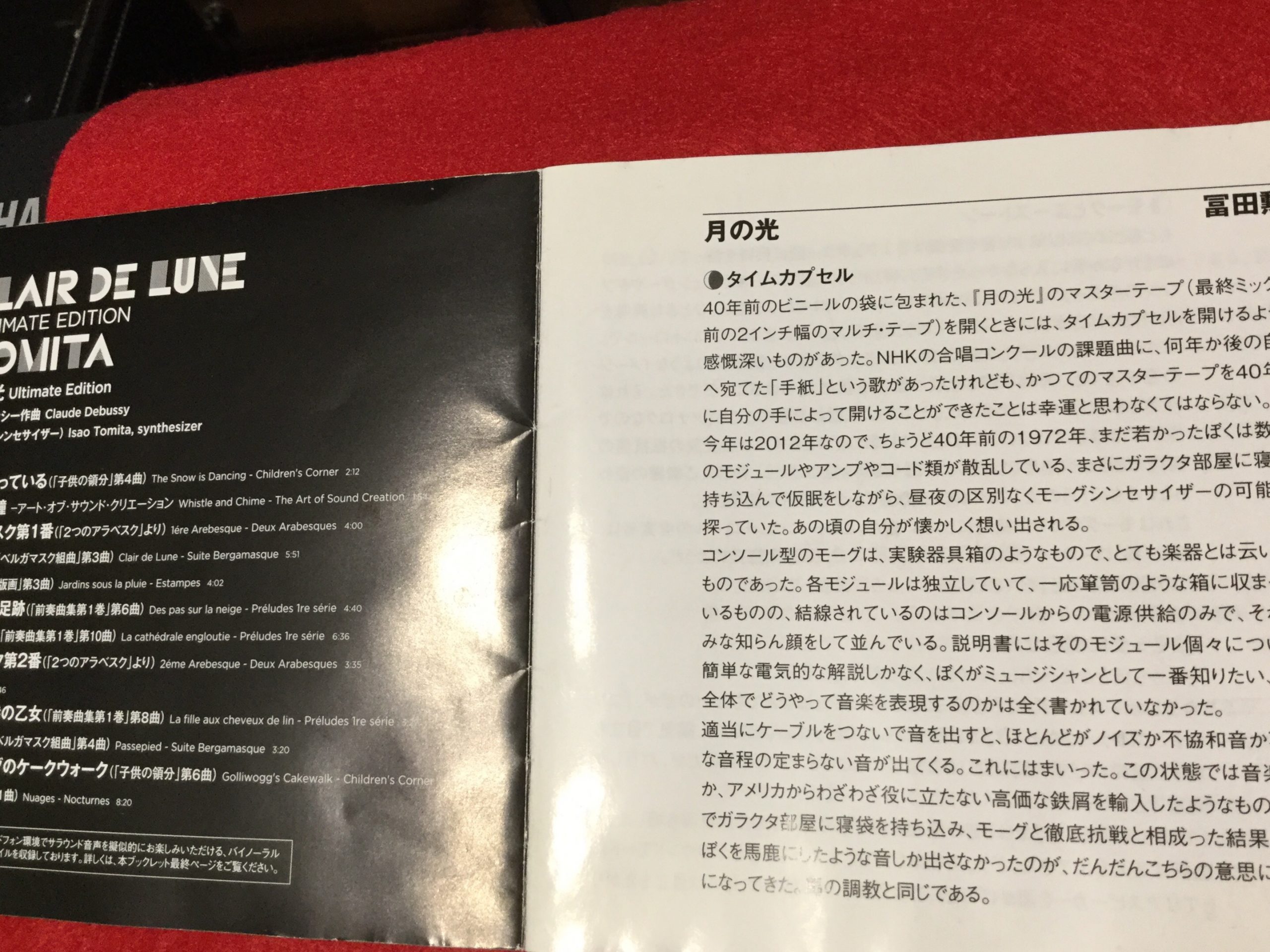
パソコンのDVDドライブに「月の光」ディスクを入れると
まずは、素直にPCのDVDドライブにディスクを入れてみました。パソコンからファイルとして見ようとしたところ、CD-DAのオーディオディスクとしては認識されるのですが、パソコンで読みだせる音声データがあるようには見えません。冨田勲先生は以前「バミューダトライアングル」というアルバムの中にデータを音声にエンコードして、音楽の中に混ぜ込んで、コンピューターでデコードして謎を解いてみよ、というような実験もしていました。今はA面B面それぞれにメッセージがあって、次のような物でした。
Side A
THIS IS THE BERMUDA TRIANGLE, OVER. SLOW DOWN. TARGET 50 MILES OFF
SOUTH FLORIDA, A GIANT PYRAMID AT OCEAN BOTTOM.
Side B
THIS IS THE BERMUDA TRIANGLE, OVER. LOOK OUT! THE CYLINDRICAL OBJECT
JUST LIKE THE ONE EXPLODED OVER SIBERIA AND CRASHED INTO TUNGUSKA IN 1908,
HAS JUST COME INTO THE SOLAR SYSTEM.
あのバミューダトライアングルもバイノーラル録音したのを疑似的に2組のスピーカーで立体的に聴こえるような処理したバイノーラル(バイフォニック)処理されていたのを思い出しました。そうだ、この月の光も「これは何か特殊な方法でデータが埋め込まれているから、出来るものなら謎を解いてみよ」というようなメッセージに違いない。埋め込まれている音も、バイノーラルだと言っているし。またバミューダトライアングルみたいな実験をしているに違いない。確信しました。
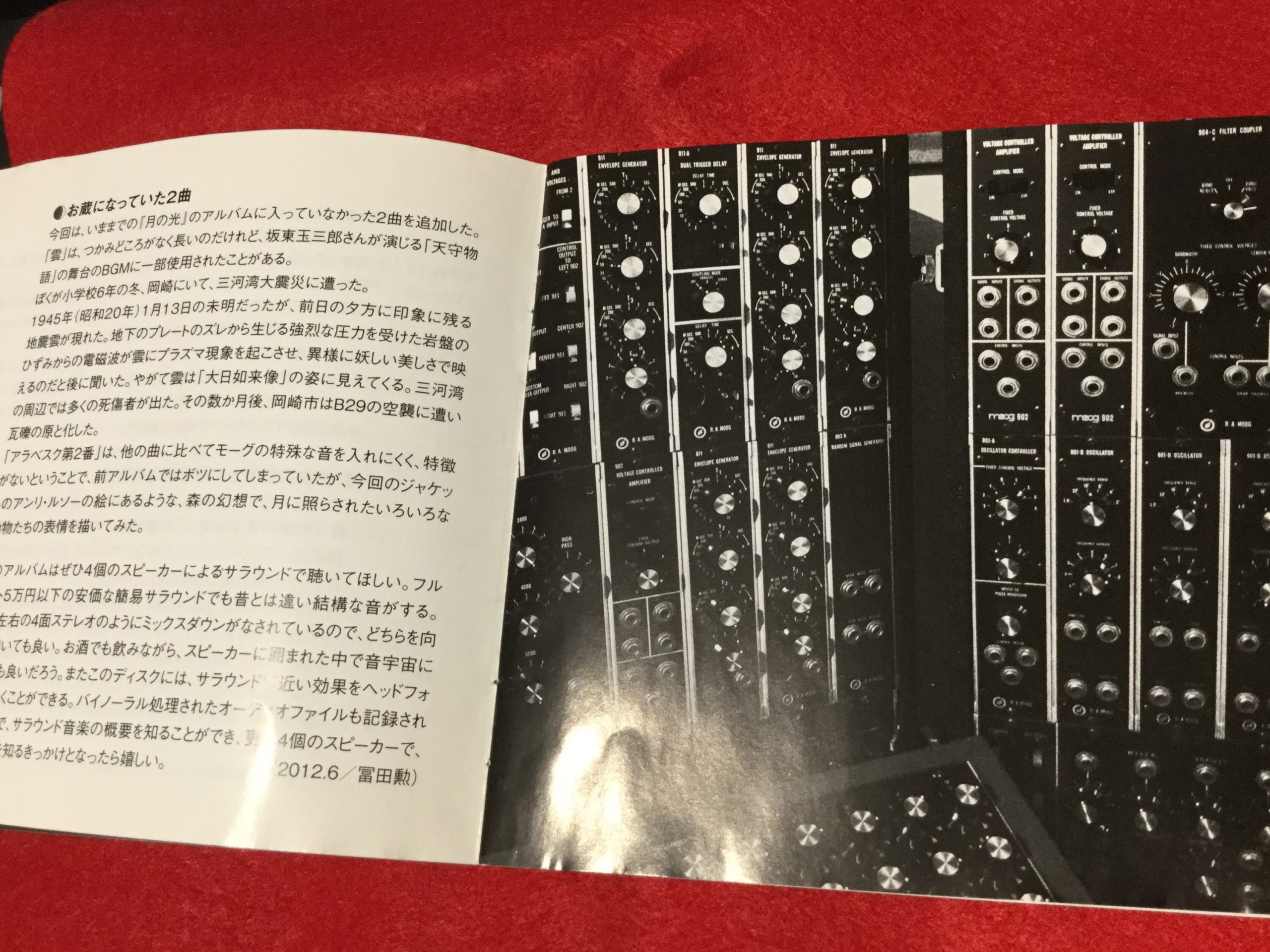
AACデータの読み出しに苦労した記事がネットに少ない
私が苦労する問題はたいてい先人が解決していて、ネットに記事があるものなのですが、この件については、検索してもそれらしい記事に行き着きません。レイヤーノートの後ろの記述では次の通りです;「マイコンピュータ内のディスクの挿入されたドライブをダブルクリックして開き、ウインドウの中のオーディオファイルをダブルクリックしてください」。私のマイコンピュータ内のドライブにはオーディオファイルがありません。CDのレイヤーはパソコンで見えているはずなのにあるはずのファイルが見えない。ドライブが古いのでSACDのレイヤーのデータへアクセスできていないからかもしれません。
SACDのイメージをパソコンから見る方法が
ブルーレイプレーヤー(BDP-170)に入れたディスクをウインドウズからアクセスする方法がネットにありました。次の4段階に分けて手順があります。
- BDP-170側の準備
- USBメモリの準備
- パソコンの設定(我が家のはウインドウズ7)
- データへのアクセス
1. BDP-170側の準備
- ホームメニュー
- 本体設定
- ワイヤレス設定(すでにワイヤレス接続している場合不要で次の「ネットワーク」へ)
- 次画面へ
- 現在のネットワークを解除します。続行しますか?<はい>
- 接続したいネットワークを探して、適切なパスワードを入力する
- 戻る
- ネットワーク
- IPアドレス設定
- 次画面へ
- IPアドレス自動取得<オフ>
- IPアドレス欄に表示されているIPアドレスを記録する(’192.168.xx.xx’)
- 戻る
- 再生
- ディスク自動再生<オフ>
- ラストメモリー<オフ>
- ワイヤレス設定(すでにワイヤレス接続している場合不要で次の「ネットワーク」へ)
以上を設定したら電源をオフにする。USBメモリーが刺さっている場合は取り外す
2. USBメモリーの準備
- USBメモリーはできるだけ専用の物にして余計なファイルを置かない
- サイズはごく小さくて良い。(352kbのファイルが置ければ良さそう)
- FAT32でフォーマットする。その際ドライブ名は8文字未満にする。(’rip’とかにしました)
- SACD-extract-BDP160.zipを解凍するとできるAutoScriptフォルダを、USBメモリのルートディレクトリに置く
- 電源の入っていないときにBDP-170に挿す
3. パソコンの設定
- ‘C:’ 直下に’sacd’というディレクトリを作成する
- sacd_extract_0.3.8_WIN32を解凍してできるsacd_extract.exeを’C:/sacd/’に置く
- Windowsの’ネットワーク’から、BDP-170が見える事を確認する(BDP-170の電源が入っているときに確認)
4. データへのアクセス
- 2で準備したUSBメモリがBDP-170に挿さっていることを確認
- BDP-170の電源を入れる
- 起動時にUSBを認識している事やネットワークに接続していることを示すアイコンが現れる
- 勝手にトレイがひらくことがある
- PCではウインドウズ標準で入っているコマンドプロンプトを起動
- 次のコマンドを入力
- c:
- cd /
- cd sacd
- sacd_extract -i 192.168.xx.xx:2002 -P -I
(xx.xxの部分は上記BDP-170 側の準備で確認したIPアドレス)
10分ほどかかりまして、2.2Gbほどのサイズの一つのISOファイル(ディスクの.isoイメージ)ができました。イメージファイルをそのままDVDに焼くと、再生できない代物ができました。
コマンドの最後の部分を以下のようにしてみました。
-
- sacd_extract -i 192.168.xx.xx:2002 -P -s
同じく10分ほどかかりまして、13のdsfファイル(曲数だけの数に分かれる)ができました。これをそのままDVDに焼くとDSDディスクになりますが、これもBDP-170では再生できません。
dsfファイルをAudioGateで.flacにコンバートして、できたflacファイルをUSBメモリーに入れるとBDP-170で再生できました。でも、AACファイルでもなければバイノーラルでもなさそうです。
これで抽出できるのは、SACDのオーディオファイルで、結局SACDのデータを吸い出した様です。この道筋は、それで貴重ですが今回の目的とはちょっと違います。
CD-Extraのフォーマットがカギか?
CD-DAとパソコンデータが入っているフォーマットをCD-Extraと言うそうです。今回の問題を「CD-Extraが再生できない」ととらえると、同じ問題はいくつかの解決策がネットで示されていました。要約すると以下の様な内容。
- ユーザーの問題(オーディオCDとして自動的に開いたら、エクスプローラ(あるいは「(マイ)コンピュータ」)で開こうとしていない)
- QuickTimeがインストールされていない
- 保存されているデータがMac/Windows機種特異的(互換性のないものを開こうとしているとか)
- CD-ROMドライブ(DVDドライブ)のドライバが古い
- ドライブが古くて、がマルチセッション対応でない
- ディスクに傷や汚れがある
- 常駐させている’AnyDVD’が悪さをしている。これを終了または無効にする。
私の場合はドライブが古かったことが問題の様です。M-Disk対応の比較的新しいドライブをつないだらマイコンピュータからディスクを開いた際にAACファイルが見えるようになりました。勝手に故人からの挑戦を受けて立っていたって、失礼しました。どうぞ安らかにお休みください 拝

